Hozzon létre egy egyéni lap a menüben szalag hivatalban 2018-ban
Hozzon létre egy egyéni lap
Megmutatjuk az egész eljárás a Microsoft Word például, de ugyanúgy lehet létrehozni egyéni lapokat bármely más Office alkalmazások. Ehhez kattintson jobb gombbal a szalag, és válassza ki szabása szalag (Customize Ribbon).
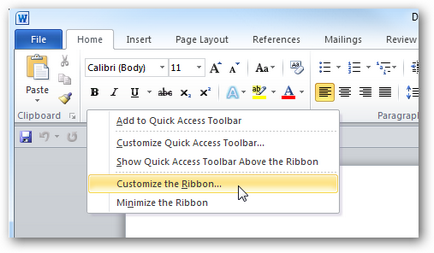
Nyissa meg a Word Options (Word beállításai) párbeszédpanel, ahol kezelni több alkalmazás beállításait.
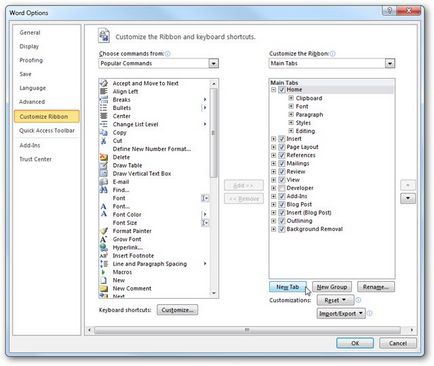
Mivel azt szeretnénk, hogy hozzon létre egy új egyéni lapon kattintson az Új lap gombra (Start lapon).
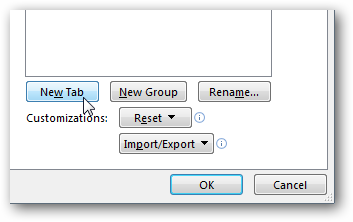
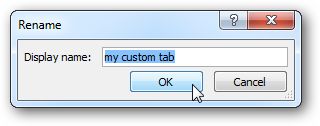
Most egyszerűen húzza a kívánt parancsot a listából a bal oldalon az ablak létrehozott egy új csoportot a jobb oldali panelen.
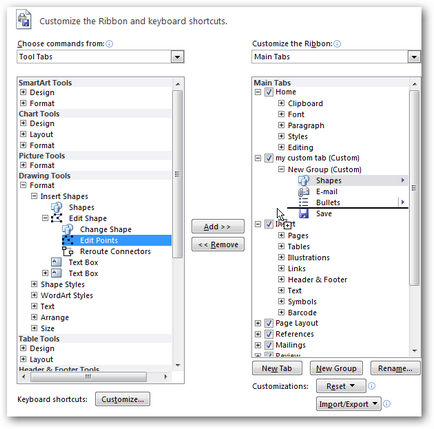
Van hozzáférést biztosít az összes létező csapatok. A legördülő menü Választható parancsok (válassza csapat), akkor válassza ki a megfelelő csoportot parancsok vagy az összes parancs egyszerre.
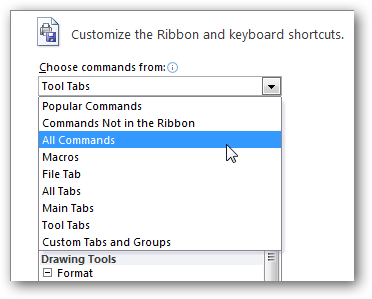
Ennyi ... most úgy állította be a lapon kívánt parancsokat, amelyek használják a leggyakrabban. Ez teszi a munkát, produktívan, amennyire csak lehetséges. Ebben a példában mi nem hozzá sok csapat, de akkor tegye vissza a lap sok csapat, mint amire szüksége van. Ezen felül, akkor létrehozhat egy pár fül egyéb használati készletek.
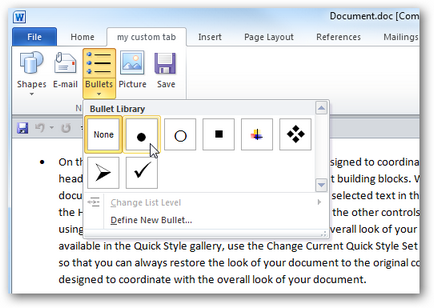
Létrehozott egy lapon csak akkor lesz elérhető az alkalmazás, amelyben létrehozta. Például ha létrehozott egy lapot a Microsoft Word, nem tűnik Excel, mivel az utasítás meghatározza a különböző alkalmazások különböző. Ha szüksége van egy egyéni lap másik alkalmazás Office, akkor létre kell hozni azt pontosan az alkalmazás.
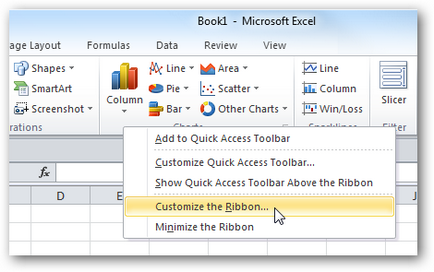
Egy másik érdekes tulajdonsága - export beállítások továbbra is használni őket egy másik számítógépen, vagy ad egy kolléga. A beállítások exportálása, menjen a szabása Ribbon menü (Settings szalag), jobb klikk Import / Export alatti (import és export), majd exportálja minden testreszabást (export az összes beállítást). Majd mentse a fájlt a merevlemezre.
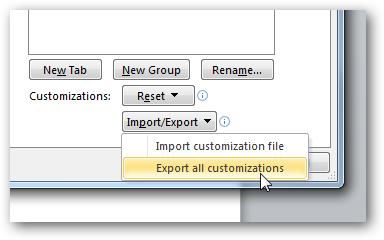
Át a beállításokat egy másik számítógépre, menjen vissza a beállítások Tapes kattintson az Import testreszabási fájlt (import beállítások fájl), és megtalálni azt a fájlt exportálni a nyílt böngésző ablakot.
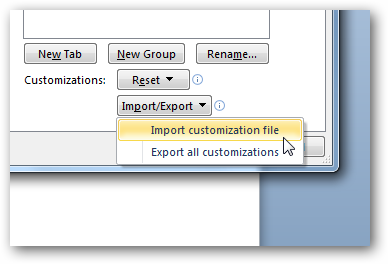
A rendszer kérni fogja, hogy erősítse meg, hogy szeretné importálni a beállításokat ...
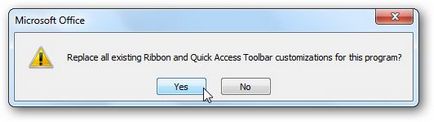
A megerősítés után látni fogja a beállításokat, másik számítógépre telepített. Ez nagyon hasznos, ha fut a nap folyamán különböző számítógépeken, és szeretné, hogy a keze már ismerős lapra.
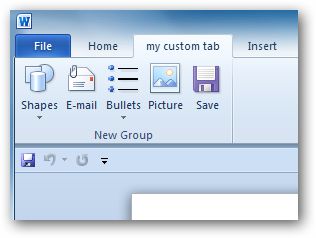
Ha észreveszi, hogy folyamatosan használja ugyanazokat a parancsokat a nap folyamán, ami az egyéni lap segít, hogy az azokhoz való hozzáférést gyorsabb.